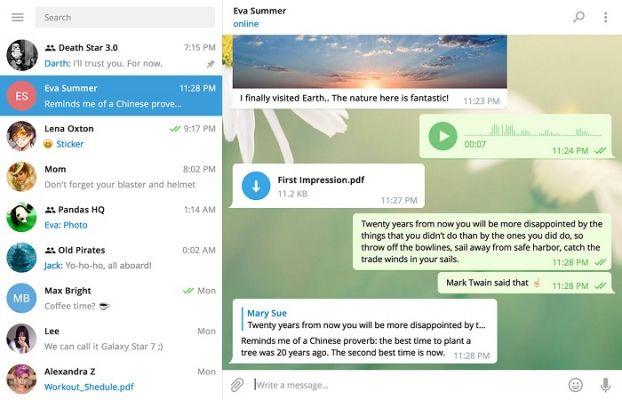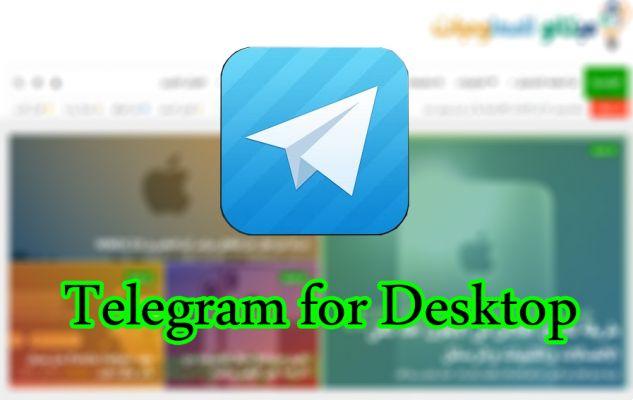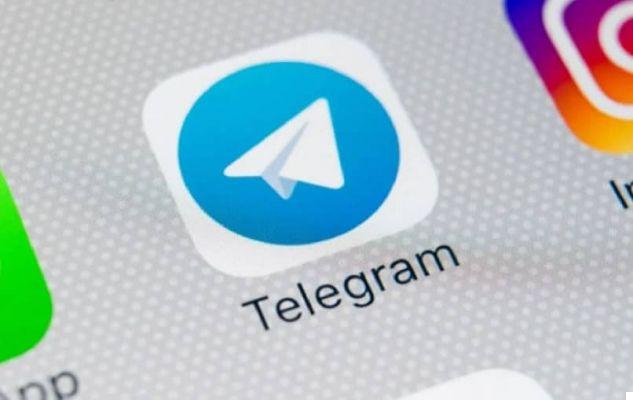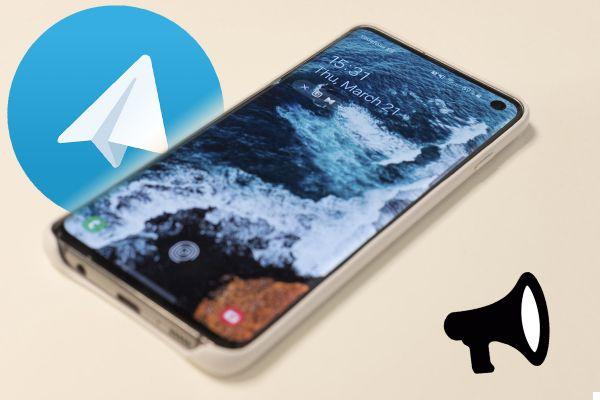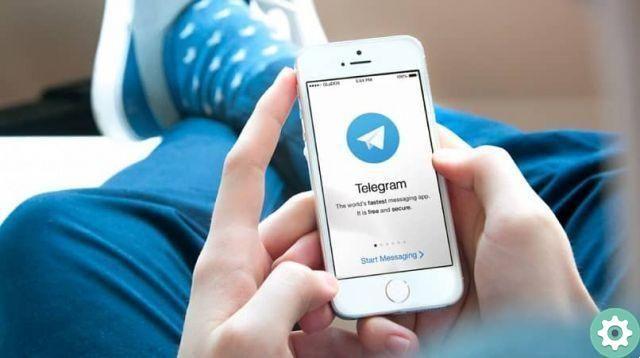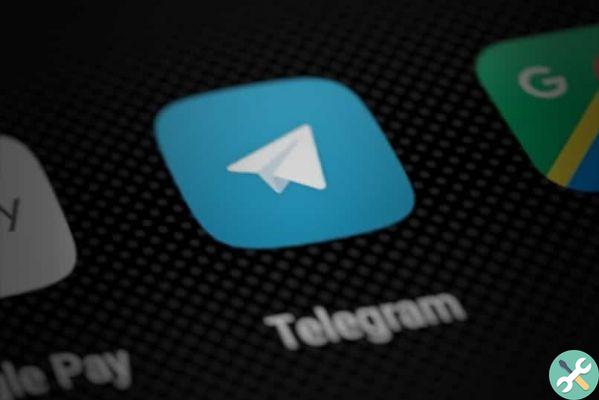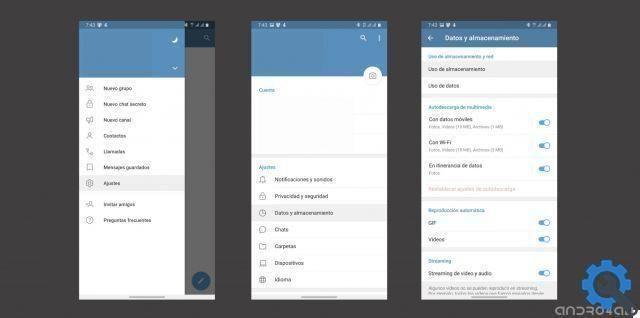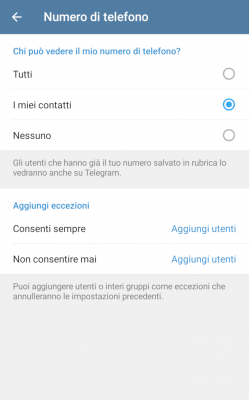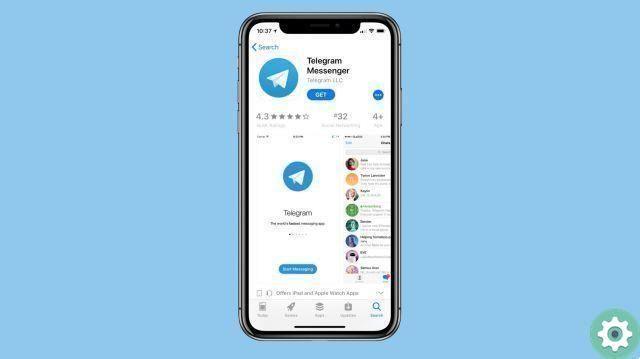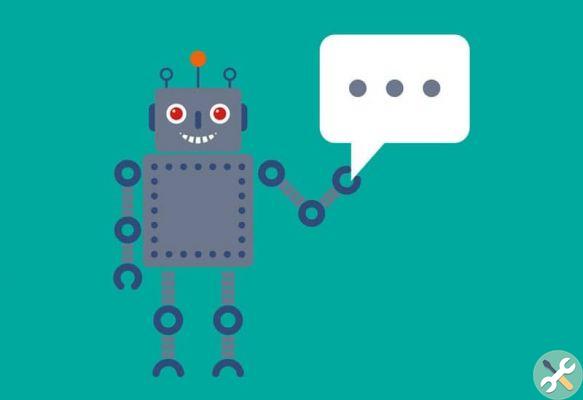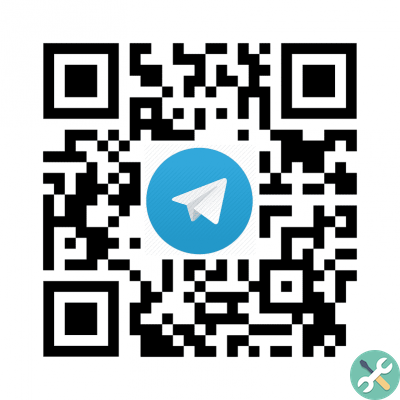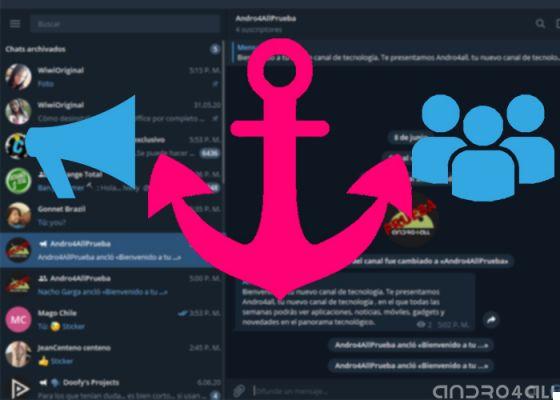Sans parler de la dépense en termes d'argent, car il est infiniment moins cher d'utiliser l'une de ces applications où nous avons la possibilité non seulement d'échanger des messages texte, mais il est également extrêmement facile d'envoyer et de recevoir du multimédia, des messages vocaux, des documents, etc..
Effectuez également les appels vidéo et l'appel est quelque chose de trop facile dans des applications comme Télégramme ou WhatsApp. Aujourd'hui, nous ne parlerons que d'une autre communauté que ces applications nous permettent d'avoir et c'est la possibilité de les utiliser depuis un ordinateur.
Pour ceux d'entre nous qui passent de nombreuses heures devant un ordinateur et doivent rester en contact en même temps, vérifier constamment notre téléphone n'est pas vraiment une option attrayante et cela peut prendre du temps à la fin de la journée.
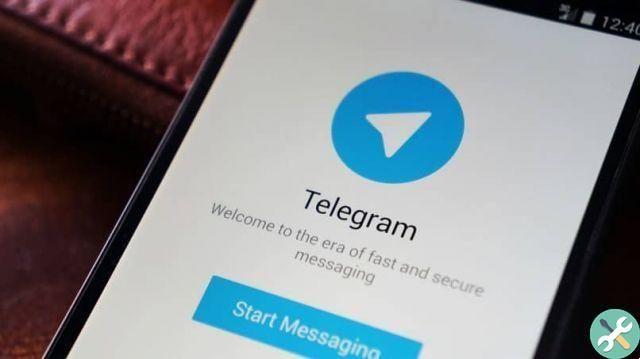
Cependant, si vous installez l'une de ces applications de messagerie sur votre PC, y accéder est beaucoup plus rapide. De plus, nous pouvons profiter de la communauté du clavier et d'un écran plus grand pour répondre aux messages de manière plus agile.
Pour cette raison, nous verrons comment utiliser Telegram dans Chrome et aussi comment installer l'application native disponible pour tous les systèmes d'exploitation. C'est un processus trop simple qui ne devrait pas prendre plus de quelques minutes.
Ensuite, vous pouvez utiliser l'application sur votre PC pendant que vous travaillez, étudiez ou passez un moment de loisir sans avoir à prendre votre téléphone portable, ce qui profite également à la batterie puisqu'elle diminue la nous débloquons et nous l'utilisons, plus il durera longtemps.
Comment utiliser Telegram dans Google Chrome
Telegram est une application assez flexible et peut être utilisée nativement sur de nombreux appareils, ce qui est un gros plus. Pour utiliser le télégramme dans chrome c'est en fait beaucoup plus facile que vous ne le pensez.
Tout d'abord, bien sûr, vous devrez avoir un compte que vous pouvez créer à partir de son site officiel. Vous devrez le vérifier avec un numéro de téléphone via un SMS comme nous en avons l'habitude avec tant d'applications.
Une fois que vous avez votre compte, pour que Telegram fonctionne dans votre navigateur, il est essentiel d'installer une extension avec de nombreuses options à prendre en compte. Une fois dans le Magasin Web vous n'avez qu'à cliquer sur " Aggiungi un Chrome » Et il sera automatiquement ajouté à votre navigateur.
Après l'avoir installé, vous verrez une icône située dans la partie supérieure droite de l'écran. En appuyant dessus, nous pouvons accéder aux options de configuration.

Comment installer Telegram sur Chrome
Comme je l'ai dit plus tôt, Telegram a des applications qui fonctionnent nativement. Par conséquent, si vous utilisez beaucoup l'application, nous vous recommandons d'installer Telegram pour votre système d'exploitation, que ce soit Windows, Mac ou Linux.
Depuis son site Web, vous pouvez télécharger l'application native pour chaque système d'exploitation. Vous l'installez donc comme n'importe quelle autre application et vous pouvez désormais profiter de Telegram sur la vôtre ordinateur. C'est une application assez fonctionnelle, avec un bon support et une bonne vitesse de mise à jour, une alternative pour prendre en compte WhatsApp.
Le plus gros problème est peut-être le nombre d'utilisateurs, car il est peut-être difficile de trouver des personnes qui souhaitent mettre WhatsApp de côté pour passer à Telegram.
Nous espérons que ce tutoriel sur comment installer Telegram dans le navigateur Google Chrome à partir du PC ti être utile, rappelez-vous que si vous avez d'autres questions à ce sujet, vous pouvez les laisser un peu ci-dessous.
Mots clésTelegramma